|
|
Python环境搭建(windows)
Python简介
Python(英国发音:/?pa?θ?n/ 美国发音:/?pa?θɑ?n/),是一种面向对象、直译式计算机编程语言,具有近二十年的发展历史,成熟且稳定。它包含了一组完善而且容易理解的标准库,能够轻松完成很多常见的任务。它的语法简捷和清晰,尽量使用无异义的英语单词,与其它大多数程序设计语言使用大括号不一样,它使用缩进来定义语句块。
与Scheme、Ruby、Perl、Tcl等动态语言一样,Python具备垃圾回收功能,能够自动管理内存使用。它经常被当作脚本语言用于处理系统管理任务和网络程序编写,然而它也非常适合完成各种高级任务。Python虚拟机本身几乎可以在所有的作业系统中运行。使用一些诸如py2exe、PyPy、PyInstaller之类的工具可以将Python源代码转换成可以脱离Python解释器运行的程序。
Python的官方解释器是CPython,该解释器用C语言编写,是一个由社区驱动的自由软件,目前由Python软件基金会管理。
Python支持命令式程序设计、面向对象程序设计、函数式编程、面向侧面的程序设计、泛型编程多种编程范式。(via)
安装前准备
Python安装包
软件下载,直接在官网下载,此处选择Python 2.7.x版本,下载界面如图1。
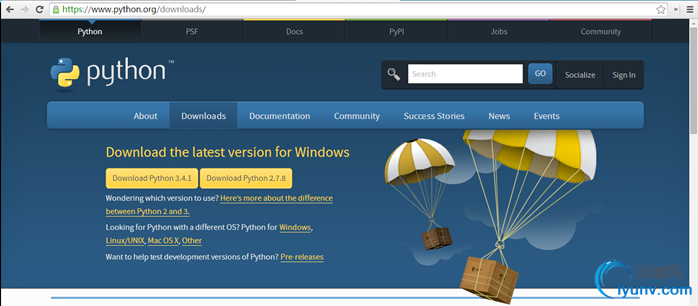
当然,你也可以使用网盘 http://pan.baidu.com/s/1jGGCuKA

可能你会注意到这里只提供了Python2.7.x版本的,原因主要在于Python3.x较之Python2.7.x有显著的不同,用于工作的话可以先从Python2.7开始,如果主要用于学习的话,可以选择Python3.x版本安装.
这里建议使用Python2.7版本的,这样在学习和使用过程中能够方便快捷的从互联网上找到想要的资源
可能你还有个疑问,怎么没有64位版本的,这个,如果你想,你也可以自己去找找64位的安装包.
作者这里使用的是win8 x64操作系统,安装的是32位的python,个人觉得,这样后面可能会少一些麻烦.
这里使用的是python-2.7.7.msi安装包,在后文里面会一直按照这个展开,可能使用其他诸如3.x版本的安装包会有出入,读者自行探索.
扩展阅读
Python 2和Python3的区别:https://wiki.python.org/moin/Python2orPython3
ez_setup.py
浏览器打开,另存为https://bitbucket.org/pypa/setuptools/raw/bootstrap/ez_setup.py
或者,这里也提供了网盘链接http://pan.baidu.com/s/1jGGCuKA

安装Python:
Python默认安装在C:\Python27下面,这里强烈建议按照默认的路径.这样同样的能为环境搭建省去很多麻烦.
一些建议:
安装完毕了记得把Python文件夹加入环境变量
右键我的电脑→属性→高级系统设置→环境变量→系统变量→Path
将C:\Python27和 C:\Python27\Scripts 都加到Path值中,注意不要漏掉了;
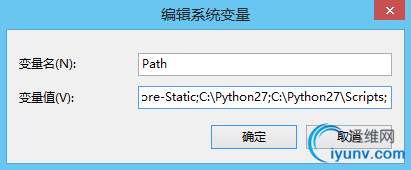
设置好了完毕后 win+R 在运行中键入cmd,在弹出的命令窗口中键入python看看,如果是下面的这个界面,出现Python 2.7.7 (default, Jun 1 2014, 14:17:13) 等字样,并且有个>>> 说明python安装成功了
如下图,这里假设我叫张三,让我们来看看张三哥哥的电脑上是怎么显示的,type python
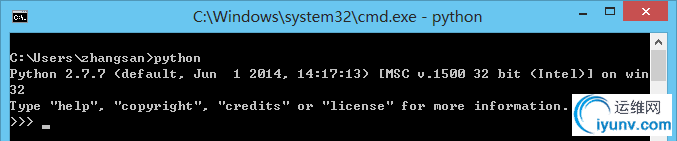
Attention:
重装python遇到问题的,去检查一下 C:\Users\zhangsan\AppData\Local\Temp文件夹的属性里面的安全权限,把Everyone对应的权限都勾选上,python安装包没有以管理员运行这个选项,只能这么办了,不然卸载重装会出错.
安装setuptools:
Win+R组合键,运行cmd进入命令行窗口
切换到上面提到的ez_setup.py的路径,例文中存放在D盘
那么就这么着来,别怪我啰嗦,这个对有些新人真的有用
下载完毕最新版本之后,系统会自动安装setuptools,安装完毕之后,会在Scripts下会有一个easy_install.exe可执行文件。安装完毕setuptools之后,剩下的就是安装一些常用的python第三方库了了.
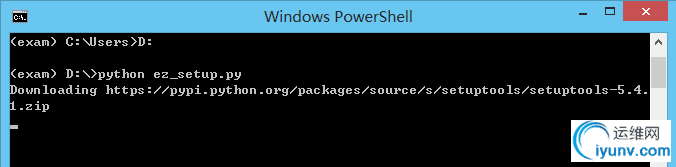
Why: (exam)---在虚拟环境里面在演示运行的.
安装完毕试试easy_install --help命令,下面的显示说明安装成功了
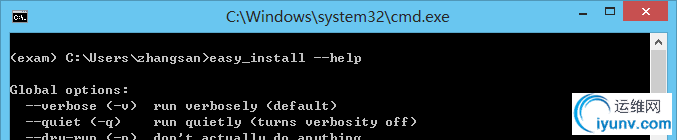
其实这些包你也可以直接下载预编译的.exe文件,当然,这样应该也许可能也会遇到问题,这里建议使用ez_setup.py来安装,如果这样失败了,还是去下载一个.exe安装包吧.注意下载对应自己系统和python版本
扩展阅读
https://pypi.python.org/pypi/setuptools/
安装一下python上面常用的一些东西
# 安装pip,不要问我为什么要安装pip
easy_install pip
# 安装virtualenvwrapper,不要问我为什么要装virtualenv(virtualenvwrapper),因为这个很有必要
pip install virtualenvwrapper
pip install virtualenvwrapper-win

光说了安装的,怎么能不说卸载的呢
# use easy_install
easy_install uninstallPackageName
# use pip
pip uninstall PackageName
举个瘪了的栗子
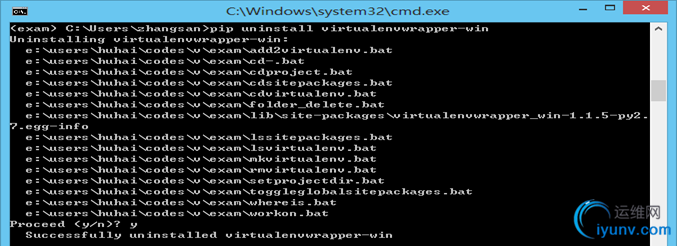
当然,作为读者的你可别学我刚装完就卸载了,后面还要用到的…
安装virtualenvwrapper的时候会附带的安装virtualenv
virtualenv截至当前的最新版本在windows环境下面创建虚拟环境的时候是会出问题的,而virtualenv-1.9.1版本则没有这个问题,virtualenvwrapper里面默认安装1.9.1版本
virtualenvwrapper作为virtualenv的一个扩展,用起来的很不错的,后面将会额外讲一下作者的使用心得,合理的设置将会提高效率,这是我喜欢的.
扩展阅读 virtualenvwrapper-win 1.1.5
https://pypi.python.org/pypi/virtualenvwrapper-win
安装完毕过后在环境变量里面新建一个WORKON_HOME字段,路径设定为你喜欢的地方,同样的建议不要用中文路径,不要有空格路径,张三哥哥这里的WORK_HOME的变量值是E:\Users\zhangsan\Codes\V,这里你就自己改改.如果不添加环境变量的话,默认路径是C:\Users\zhangsan\envs
这样当创建虚拟环境的时候默认就会生成在E:\Users\zhangsan\Codes\V下面.
常用的一些命令
# 创建虚拟环境(在这里,的名字叫VirtualenvName)
mkvirtualenv VirtualenvName
# 列出所有虚拟环境
Lsvirtualenv
# 移除虚拟环境
rmvirtualenv VirtualenvName
# 切换到VirtualenvName环境
workon VirtualenvName
# 退出当前虚拟环境
deactivate
一些使用上的建议:
在C:\Python27 下面会有一些bat命令文件,仔细看其实就是上面提到的一些常用命令
比如 workon.bat
复制一份重命名为wk.bat
这样选择虚拟环境的时候我们就可以直接 wk VirtualenvName 而不用通过 workon VirtualenvName这样了
把之前创建的VirtualenvName\Scripts\deactivate.bat 复制一份放到C:\Python27 下,重命名为d.bat
这样退出虚拟环境就可以直接通过d命令而不是deactivate命令了,方便多了
比如这里我自定义了好些命令 c.bat cdl.bat d.bat e.bat mkv.bat pypi.bat wk.bat..分别对应着不同的作用,这里举一个栗子
REM file root: E:\Users\zhangsan\Codes\V\exam\Scripts
REM file name: c.bat
REM env for: A Django Project named ProjectName
@echo off
E:
cd E:\Users\zhangsan\Codes\git\ProjectName
cls
这样当我调用c命令的时候就切换到了我的项目目录了,很方便了.
最后,完整的演示一遍 搭建一个虚拟环境,安装Django,看贴吧有人喊 低贱狗笑喷--['d?æ?go]--
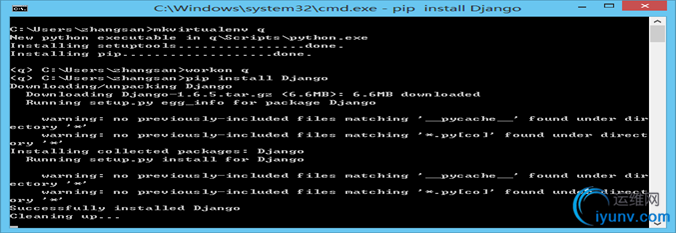
Edit by:@huhaiMailto:soser@foxmail.com
Time:2014-07-20 -----Python is funny-----

入园一年来的第一篇文章,当是一个好的开端吧.
本文链接:http://www.iyunv.com/MrWho/p/python-environment-build-in-windows.html
Edit by:@MxHu Mailto:soser#foxmail.com
Time:2014-07-20 -----Python is funny----- |
|